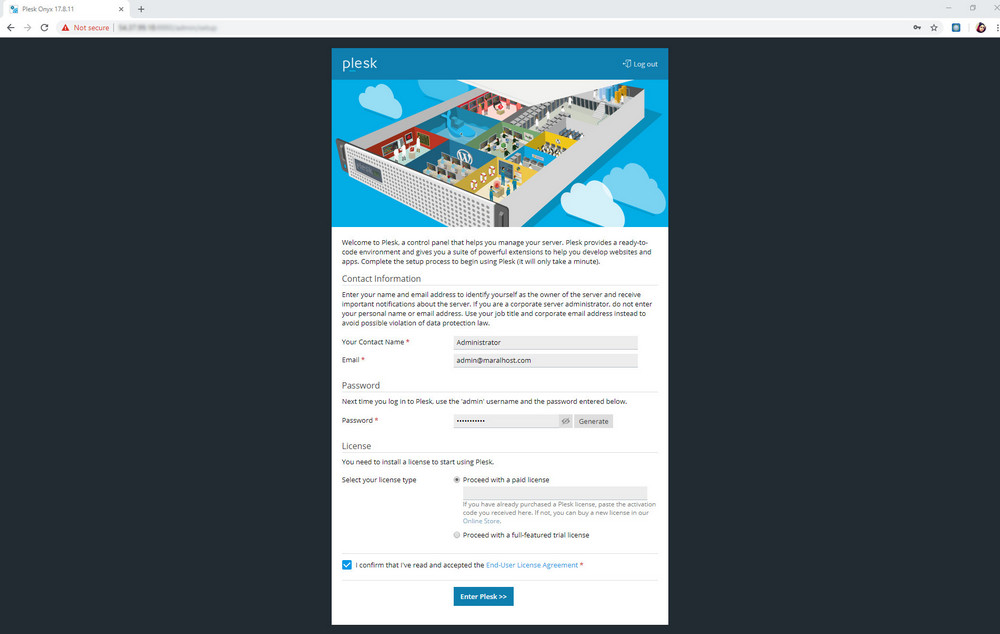کنترل پنل پلسک کنترل پنلی هست که روی سرور های لینوکسی و ویندوزی قابل نصب می باشد
در این آموزش، سعی بر این داریم تا قدم به قدم مراحل نصب کنترل پنل پلسک را بر روی ویندوز سرور به شما آموزش دهیم
در مرحله اول یک ویندوز سرور آماده داریم که از طریق لینک زیر
https://www.plesk.com/plesk-onyx-free-download/
اقدام به نصب پلسک میکنیم، مطابق با تصویر زیر فیلدهای مورد نظر را پُر میکنیم و گزینه Get License Key را انتخاب میکنیم
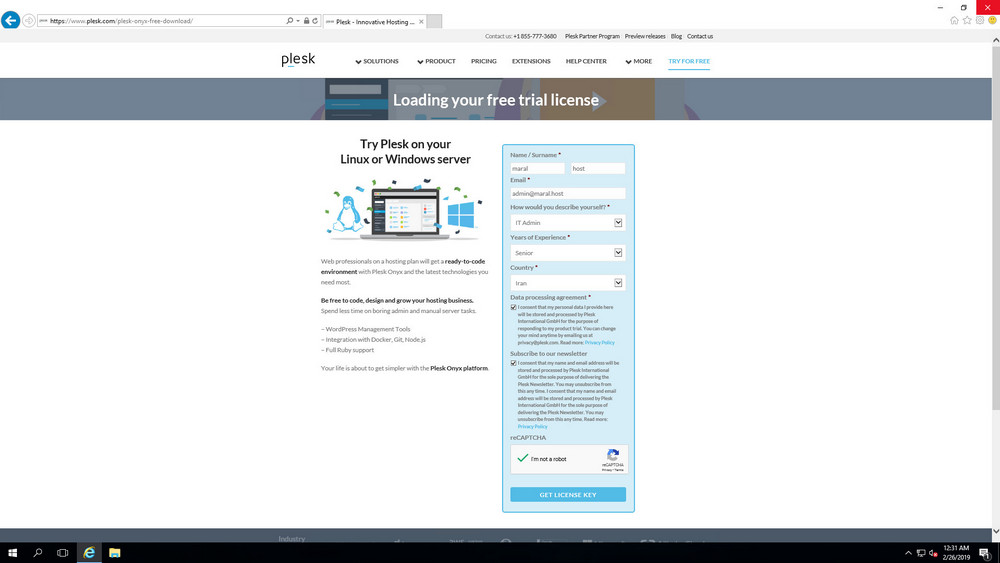
پس از رفتن به صفحه بعد، گزینه Manual Installation را انتخاب میکنیم
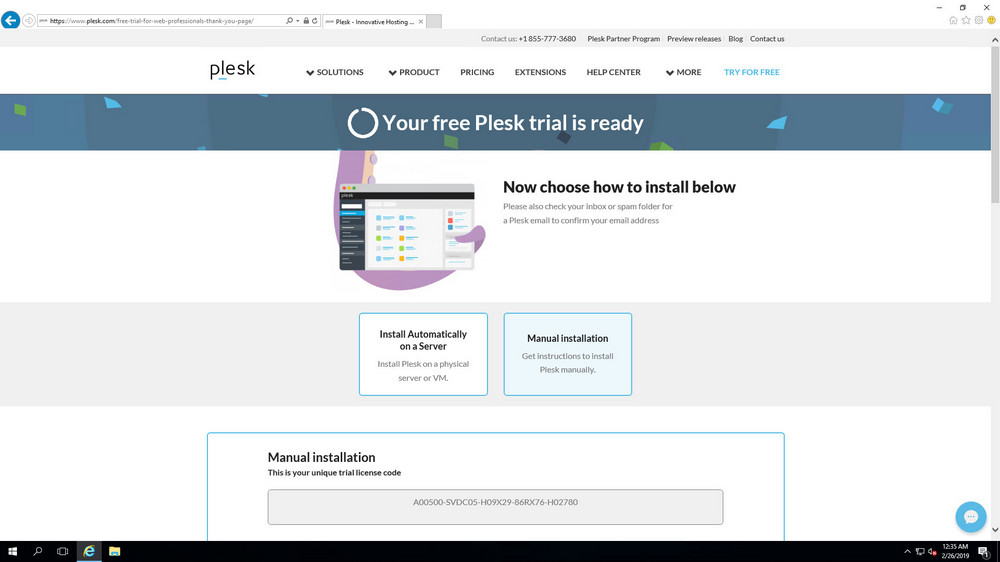
با انتخاب این گزینه به صفحه ای راهنمایی میشوید که می بایست installer پلسک دانلود شود
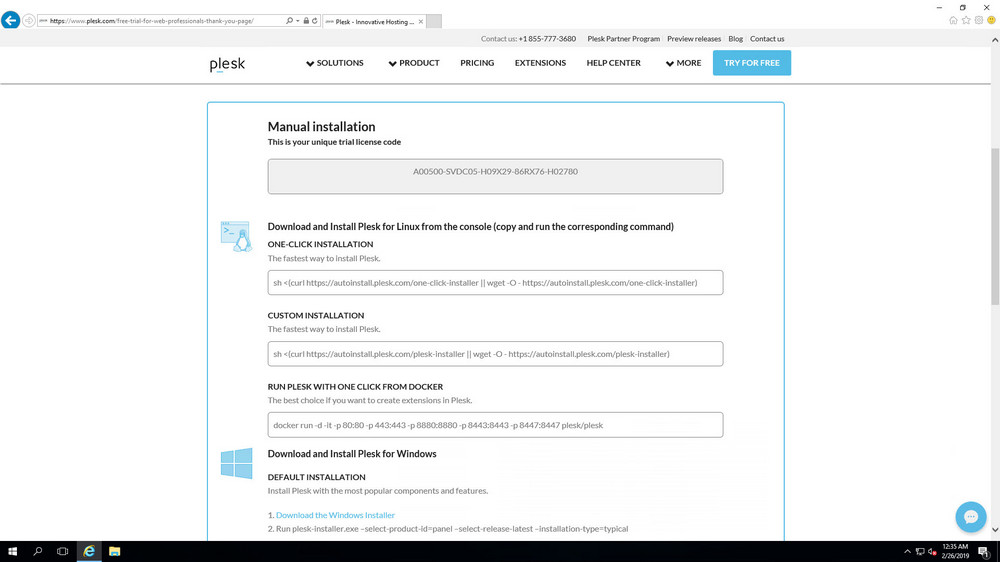
با کلیک کردن گزینه Download the Windows Installer صفحه ای مطابق تصویر زیر باز میشود و می بایست گزینه Run را انتخاب نمائید تا فایل Installer پس از دانلود، اجرا شود
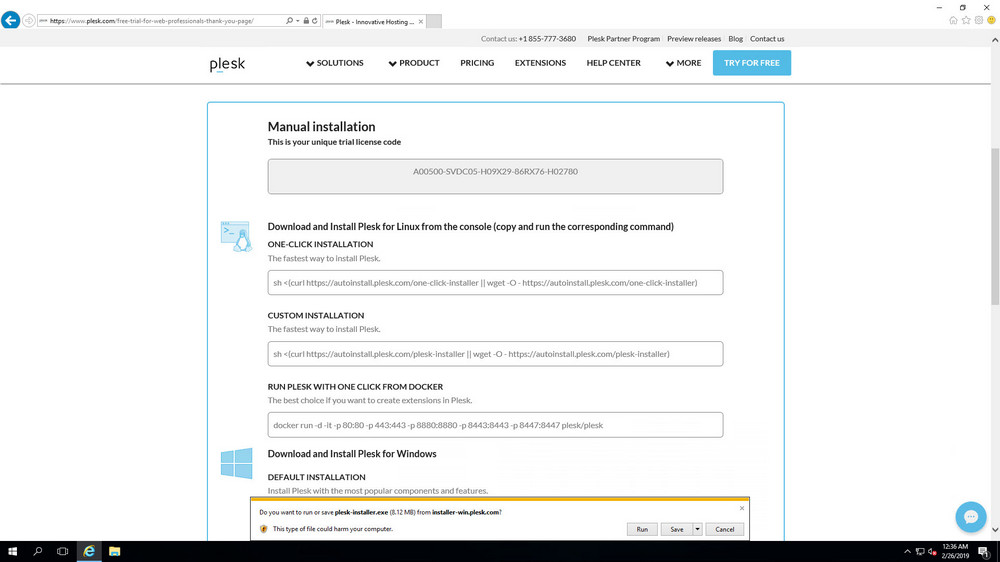
پس از دانلود و اجرای Installer، در مرورگر این صفحه باز می شود که می بایست پسورد Administrator سرورتان را وارد نمائید و گزینه Log in را انتخاب کنید
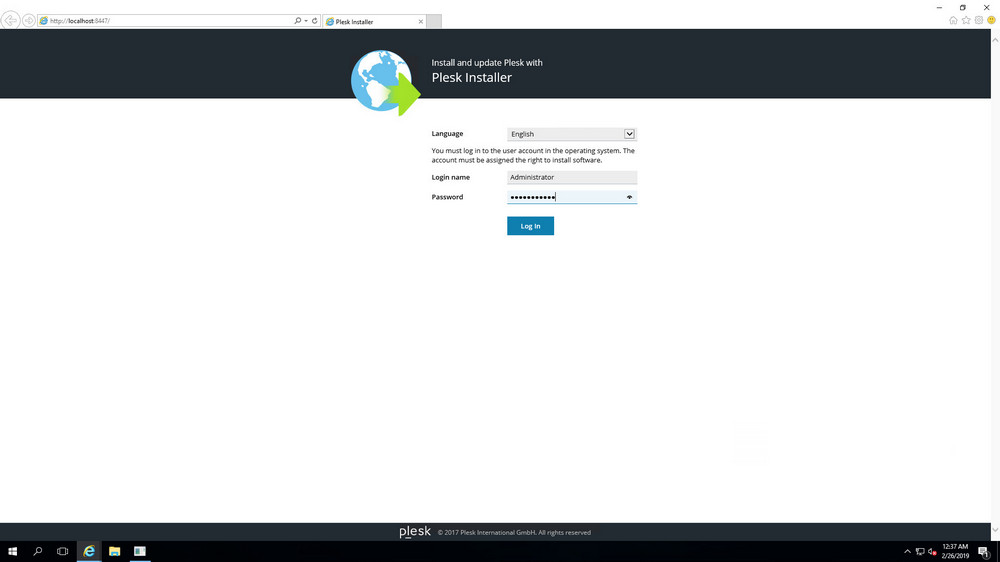
در این صفحه گزینه Install or Upgrade Product را انتخاب کنید
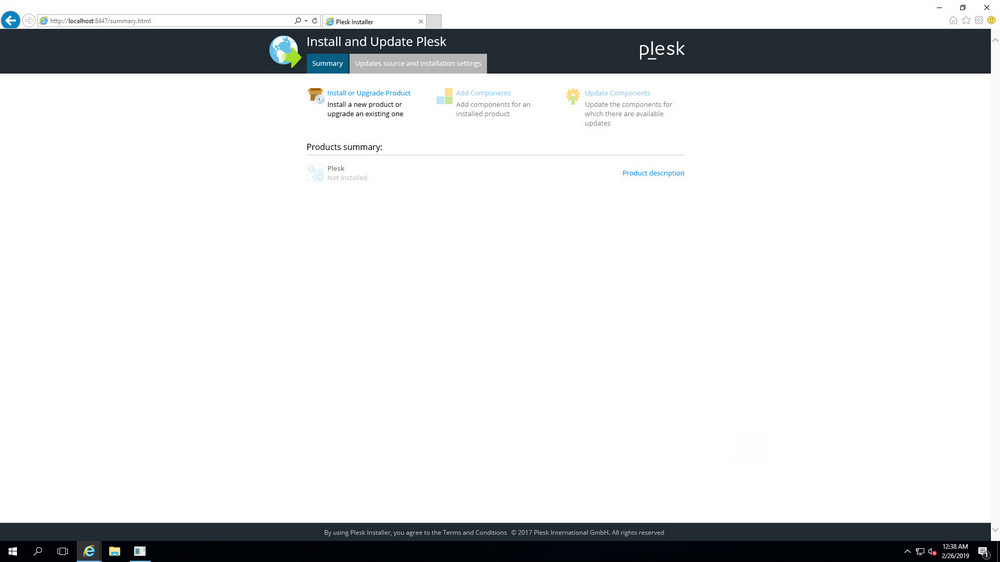
در این مرحله، تیک گزینه Plesk را زده و از لیست کشویی ورژن پلسک مورد نظرتان را انتخاب کنید(معمولا آخرین ورژن پلسک می بایست انتخاب شود)
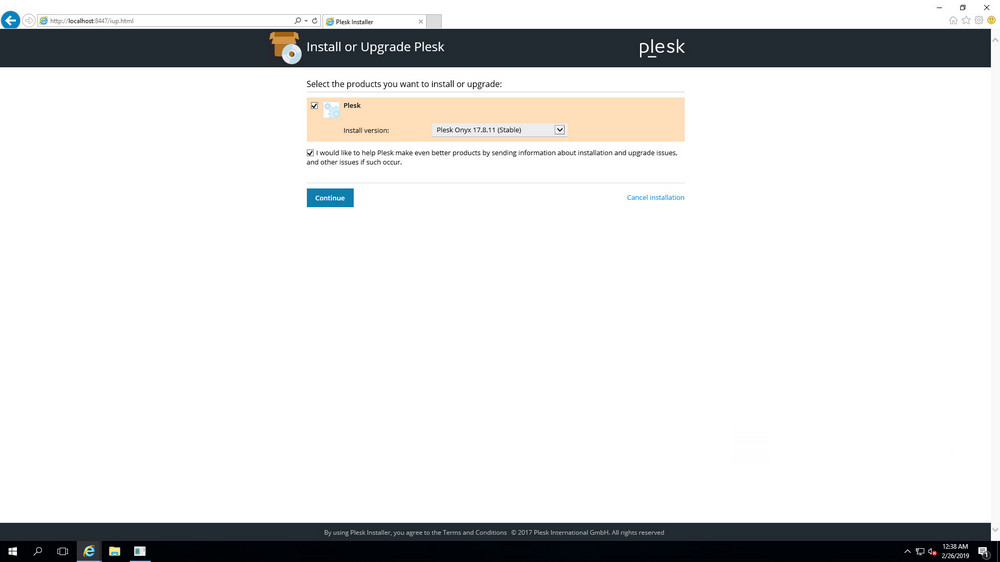
در این مرحله، Full Installation را انتخاب و تیک گزینه Preview را انتخاب کنید
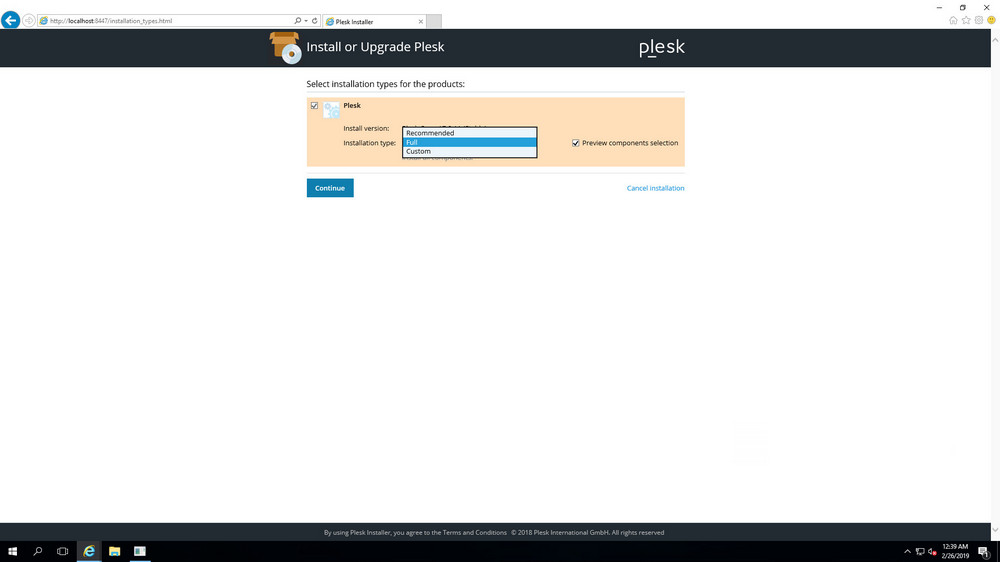
در این مرحله تک تک آیتم هایی که نصب میشوند را میتوانید مشاهده کنید، در صورتیکه بخواهید تمامی ورژن های sql server نصب شود تمامی ورژن ها را تیک بزنید و گزینه Continue را انتخاب کنید
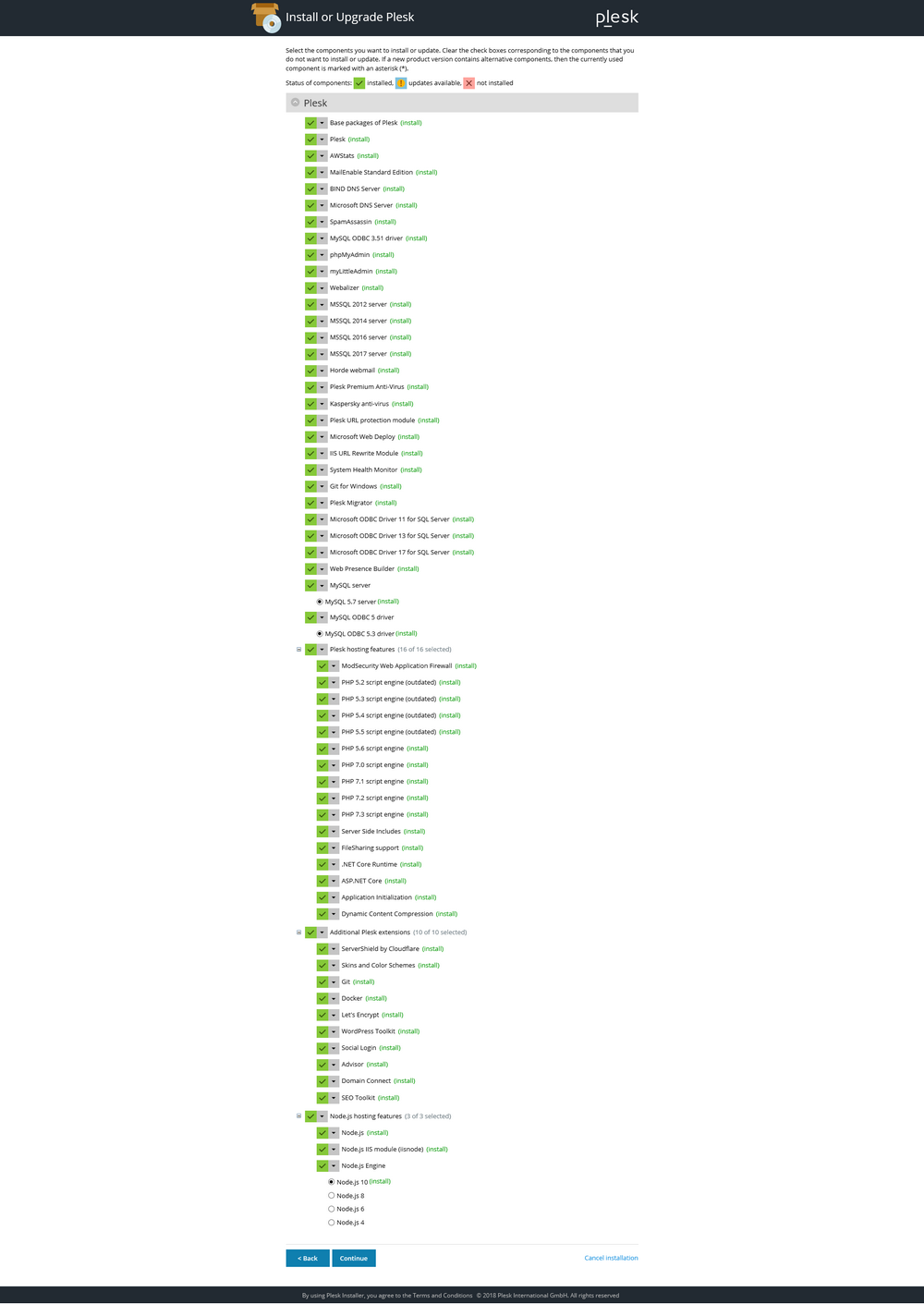
در این مرحله هم مسیر نصب پلسک را میتوانید مشاهده کنید و پسورد administrator سرور را می بایست وارد نمائید و گزینه Continue را انتخاب کنید
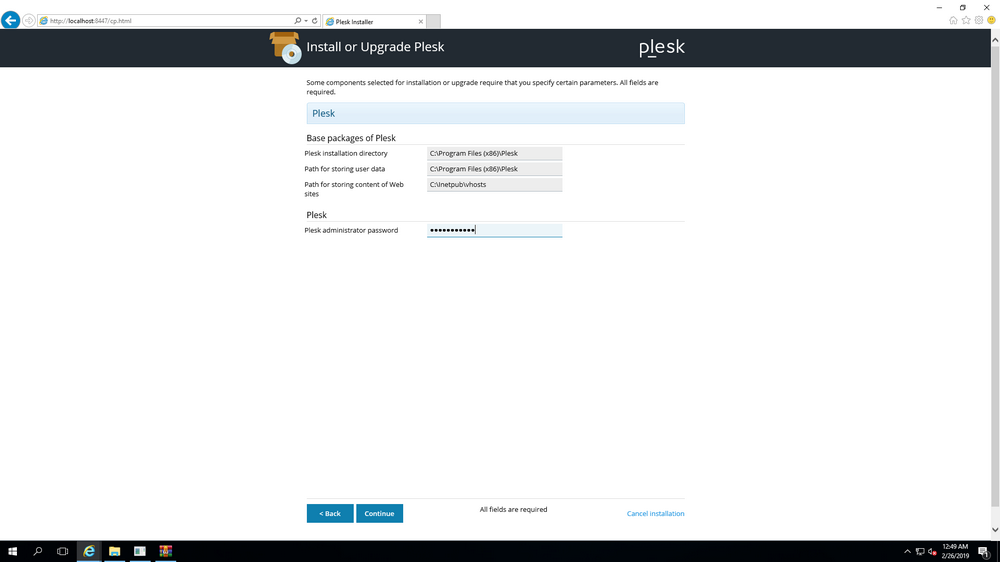
در اینجا مراحل نصب به اتمام رسیده است، می بایست تا نهایی شدن نصب صبر نمائید
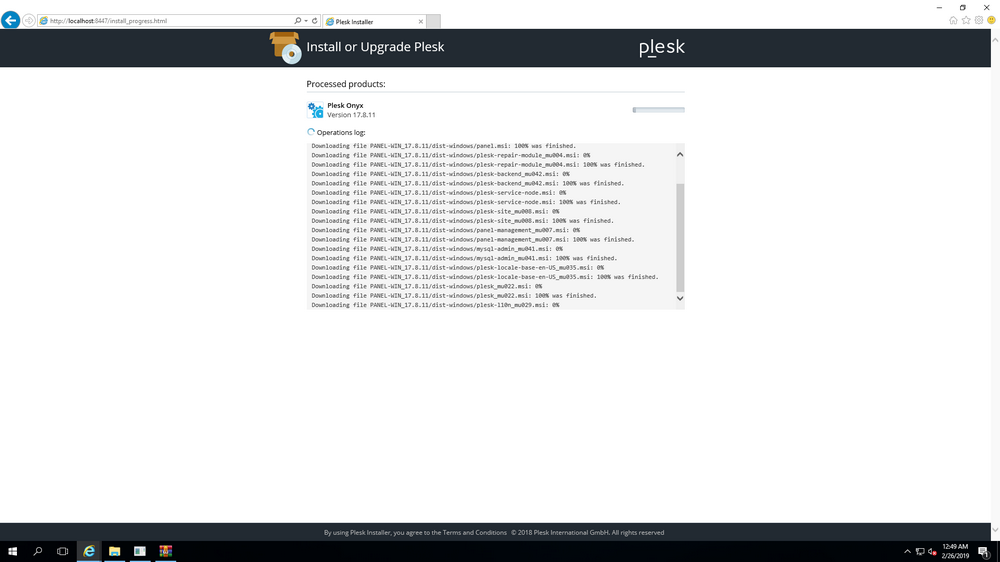
پس از اتمام نصب، می بایست آی پی سرورتان را با پورت 8880 با یوزرنیم administrator و پسورد مورد نظر به پلسک لاگین نمائید، توجه داشته باشید که میتوانید پلسک را به مدت 30 روز trial استفاده کنید، اما اگر لایسنس آن را خریداری نموده اید، می بایست طبق تصویر زیر در بخش مورد نظر، Product Key پلسک را وارد نمائید